هل أنت مستعد للانتقال إلى iOS؟ قم بتنزيل تطبيق "Move to iOS" للحصول على مساعدة بشأن التحويل من جهاز Android إلى iPhone أو iPad أو iPod touch الجديد.
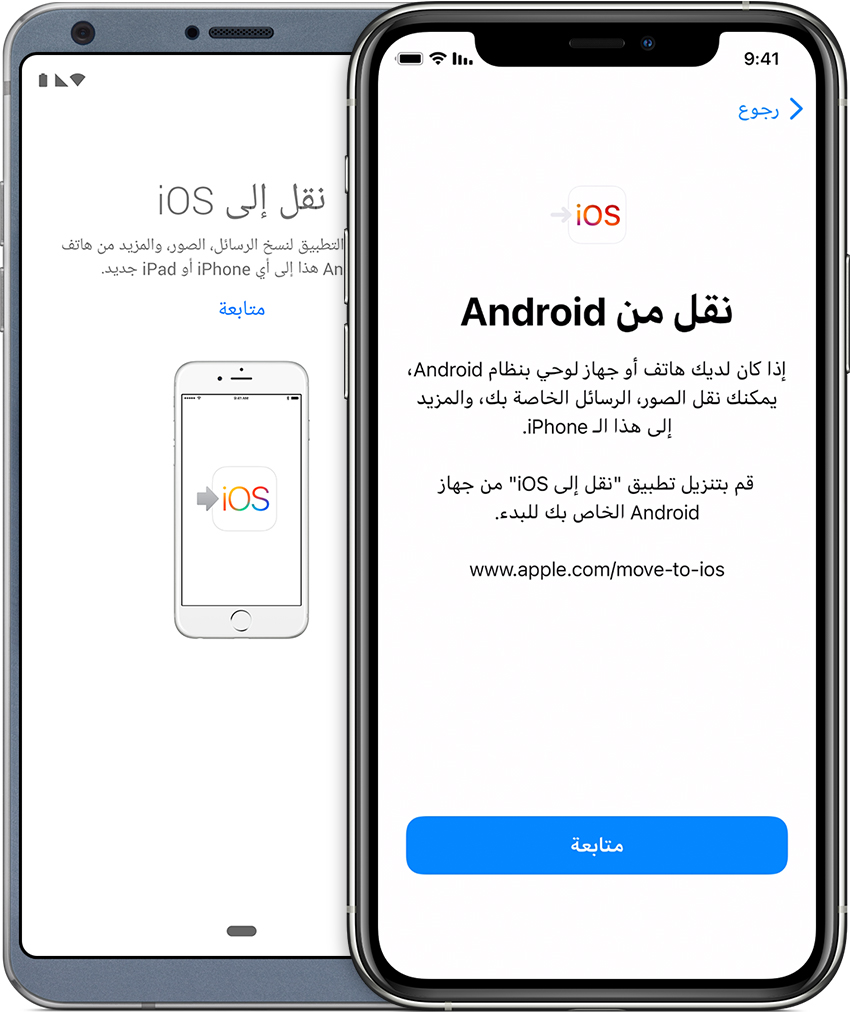
قبل البدء
- تأكد من تشغيل Wi-Fi على جهاز Android.
- قم بتوصيل جهاز iOS الجديد وجهاز Android بمصدر الطاقة.
- تأكد من توافق المحتوى الذي تنقله، بما في ذلك المحتوى المخزن على بطاقة Micro SD الخارجية، مع جهاز iOS الجديد
- إذا كنت ترغب في نقل إشارات Chrome المرجعية، فقم بالتحديث إلى أحدث إصدارات Chrome على جهاز Android.

انقر على "نقل البيانات من Android"
أثناء إعداد جهاز iOS الجديد، ابحث عن شاشة "التطبيقات والبيانات". وبعد ذلك، انقر على "نقل البيانات من Android". (إذا انتهيت بالفعل من الإعداد، فيلزم مسح بيانات جهاز iOS والبدء من جديد. وإذا كنت لا ترغب في مسح بياناته، فما عليك سوى نقل المحتوى يدويًا.)
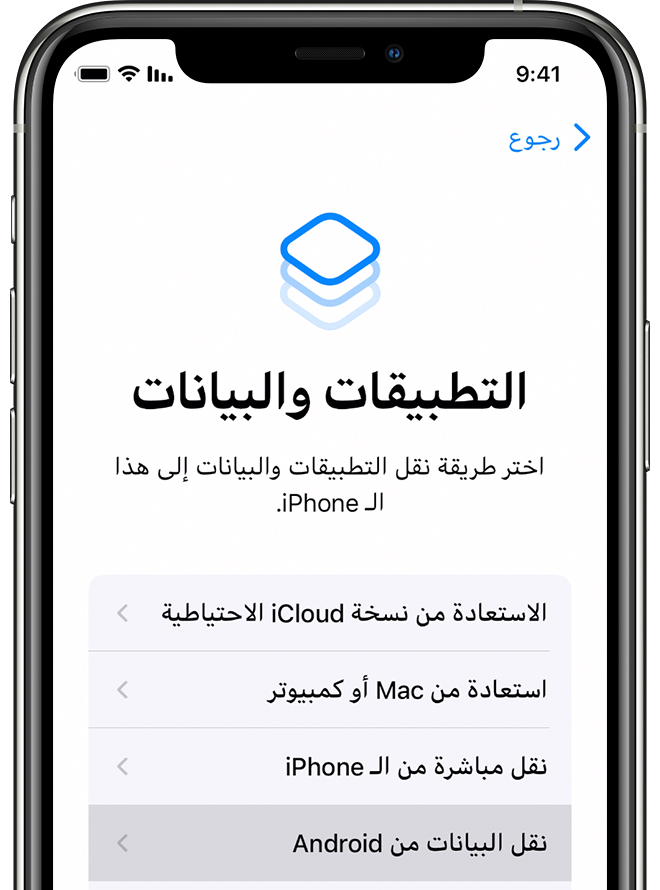
افتح تطبيق Move to iOS
في جهاز Android، افتح تطبيق Move to iOS وانقر على "متابعة". اقرأ الشروط والأحكام التي تظهر أمامك. للمتابعة، انقر على "موافقة" ثم "التالي" أعلى الجانب الأيمن من شاشة "البحث عن الرمز".
انتظر حتى يتم الحصول على رمز
في جهاز iOS، انقر على "متابعة" في شاشة "نقل من Android". بعد ذلك، انتظر حتى ظهور رمز من عشرة أو ستة أرقام. إذا كان جهاز Android يُظهر تنبيهًا بأن اتصال الإنترنت لديك ضعيف، فيمكنك تجاهل هذا التنبيه.
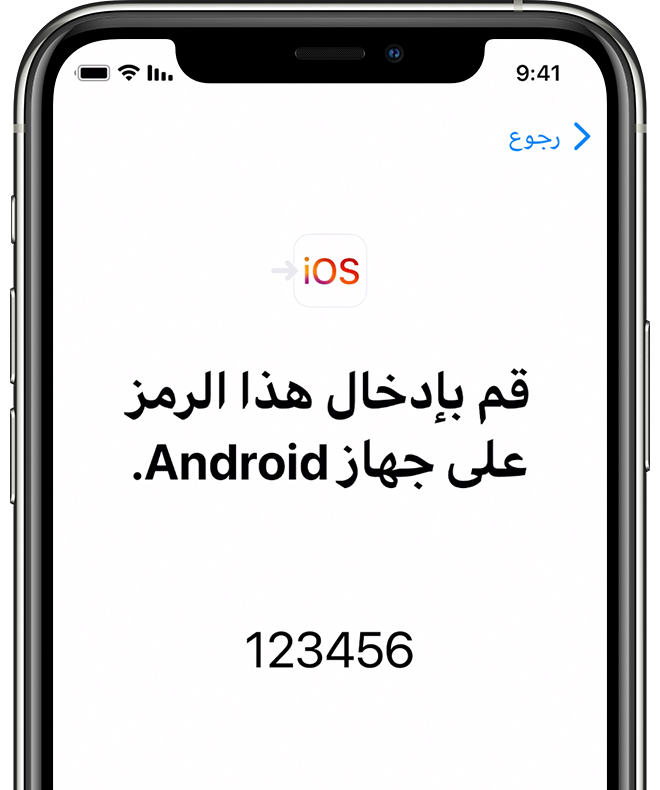
استخدم الرمز
أدخل الرمز في جهاز Android. وبعد ذلك، انتظر حتى ظهور شاشة "نقل البيانات".
اختر المحتوى وانتظر
في جهاز Android، حدد المحتوى الذي ترغب في نقله وانقر على "التالي". وبعد ذلك، اترك الجهازين دون المساس بهما، حتى إذا أشار Android إلى اكتمال العملية، إلى أن يظهر شريط التحميل، الذي يظهر على جهاز iOS، مكتملاً. قد يستغرق اكتمال عملية النقل بعض الوقت، بناءً على مساحة المحتوى الذي تنقله.
إليك ما يتم نقله: جهات الاتصال وسجل الرسائل والصور ومقاطع الفيديو من الكاميرا وإشارات الويب المرجعية وحسابات البريد والتقويمات. وإذا كانت بعض تطبيقاتك المجانية متاحة على متجري Google Play وApp Store، فسيتم نقلها أيضًا. وبعد إتمام عملية النقل، يمكنك تنزيل أي تطبيقات مجانية مُطابِقة من App Store.
قم بإعداد جهاز iOS
بعد اكتمال شريط التحميل على جهاز iOS، انقر على "تم" في جهاز Android. وبعد ذلك، انقر على "متابعة" على جهاز iOS واتبع الخطوات التي تظهر على الشاشة لإنهاء إعداد جهاز iOS.
إنهاء الإعداد
تأكد من نقل المحتوى بالكامل. يلزم نقل الموسيقى والكتب وملفات PDF يدويًا.
هل تحتاج التطبيقات التي كانت مثبَّتة على جهاز Android؟ انتقل إلى App Store على جهاز iOS لتنزيلها.
للتوضيح اكتر يمكنك مشاهدة هذا الفيديو
إذا احتجت إلى مساعدة بخصوص عملية النقل
إذا واجهتك مشاكل في نقل المحتوى، فهناك عدة أشياء بإمكانك التحقق منها:
- تأكد من ترك الجهازين، دون أي تدخل من طرفك، حتى اكتمال عملية النقل. على سبيل المثال، على جهاز Android، ينبغي أن يبقى تطبيق Move to iOS على الشاشة طوال الوقت. إذا كنت تستخدم تطبيقًا آخر أو وردت مكالمة هاتفية على جهاز Android قبل اكتمال عملية النقل، فلن يتم نقل المحتوى.
- على جهاز Android، أوقف تشغيل التطبيقات أو الإعدادات التي قد تؤثر على اتصال Wi-Fi، مثل Sprint Connections Optimizer أو Smart Network Switch. وبعد ذلك، ابحث عن Wi-Fi في الإعدادات، والمس باستمرار كل شبكة معروفة وامسحها. وبعد ذلك، أعد محاولة النقل.
- قمبإعادة تشغيل أجهزتك وحاول مرة أخرى.
- على جهاز Android، قم بإيقاف اتصال البيانات الخلوية. وبعد ذلك، أعد محاولة النقل.



